(1)「『絶対参照テスト』マクロとほぼ同じ実行内容だが、書き込み内容は『テストA』とし、範囲を別の場所にする」マクロを作成します。「Visual Basic Editor」を使うとマクロのコピーと一部の変更が可能です。マクロリストから「絶対参照テスト」マクロを修正してみましょう。
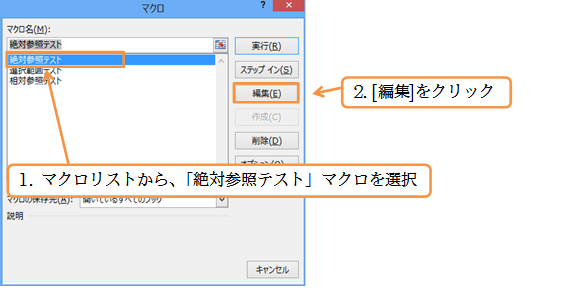
(2)「Sub 絶対参照テスト()~End Sub」までをコピーします。
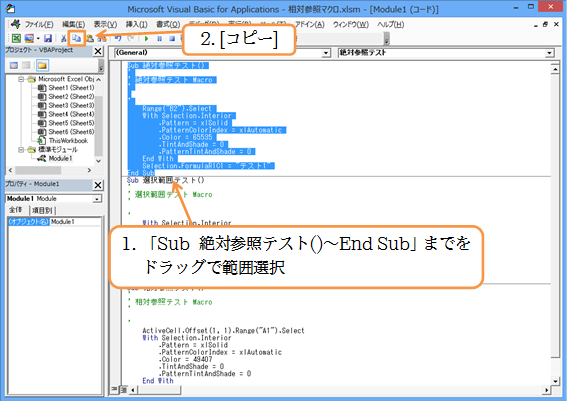
(3)その下に{Enter}で数行作り、コピー内容を貼り付けます。
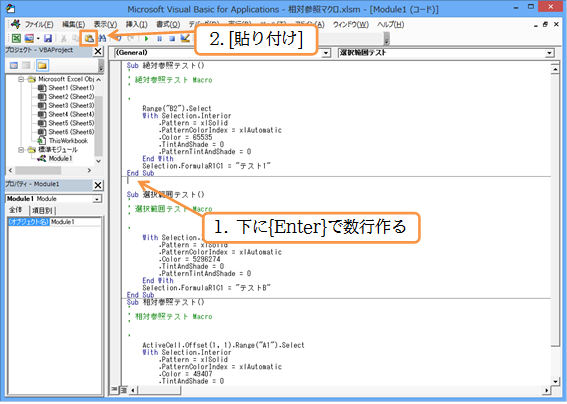
(4)貼り付けた方のマクロ名を「絶対参照テストAAA」にしましょう。すなわち
「Sub 絶対参照テストAAA()」とします。範囲は「RANGE(” “)」の中で修正します。「B2」を「D4:E5」に修正しましょう。また書き込み内容を「テスト1」から
「テストAAA」に修正します。設定後は「Visual Basic Editor」を閉じます。
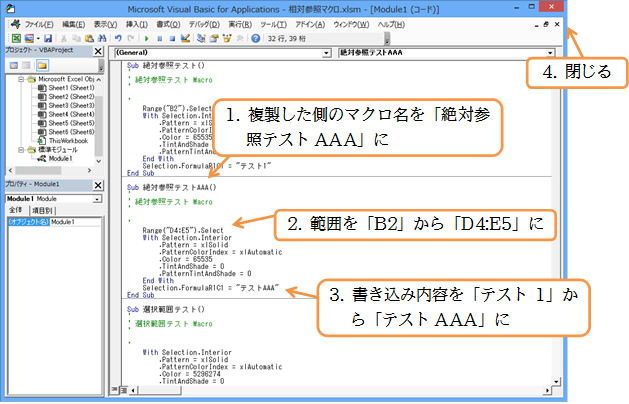
(5)それではマクロリストを表示して、「絶対参照テストAAA」を実行します。絶対参照マクロなのでどのセルから実行しても効果は同じです。
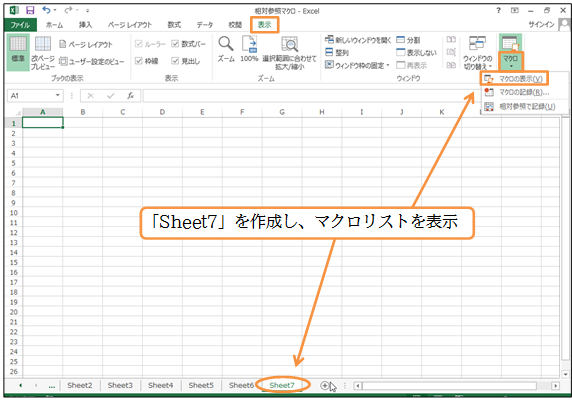
(6)「絶対参照テストAAA」を実行してください。
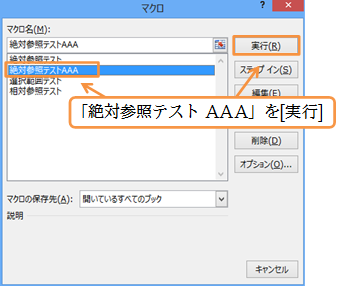
(7)コピー・修正したマクロが正しく動作しました。
